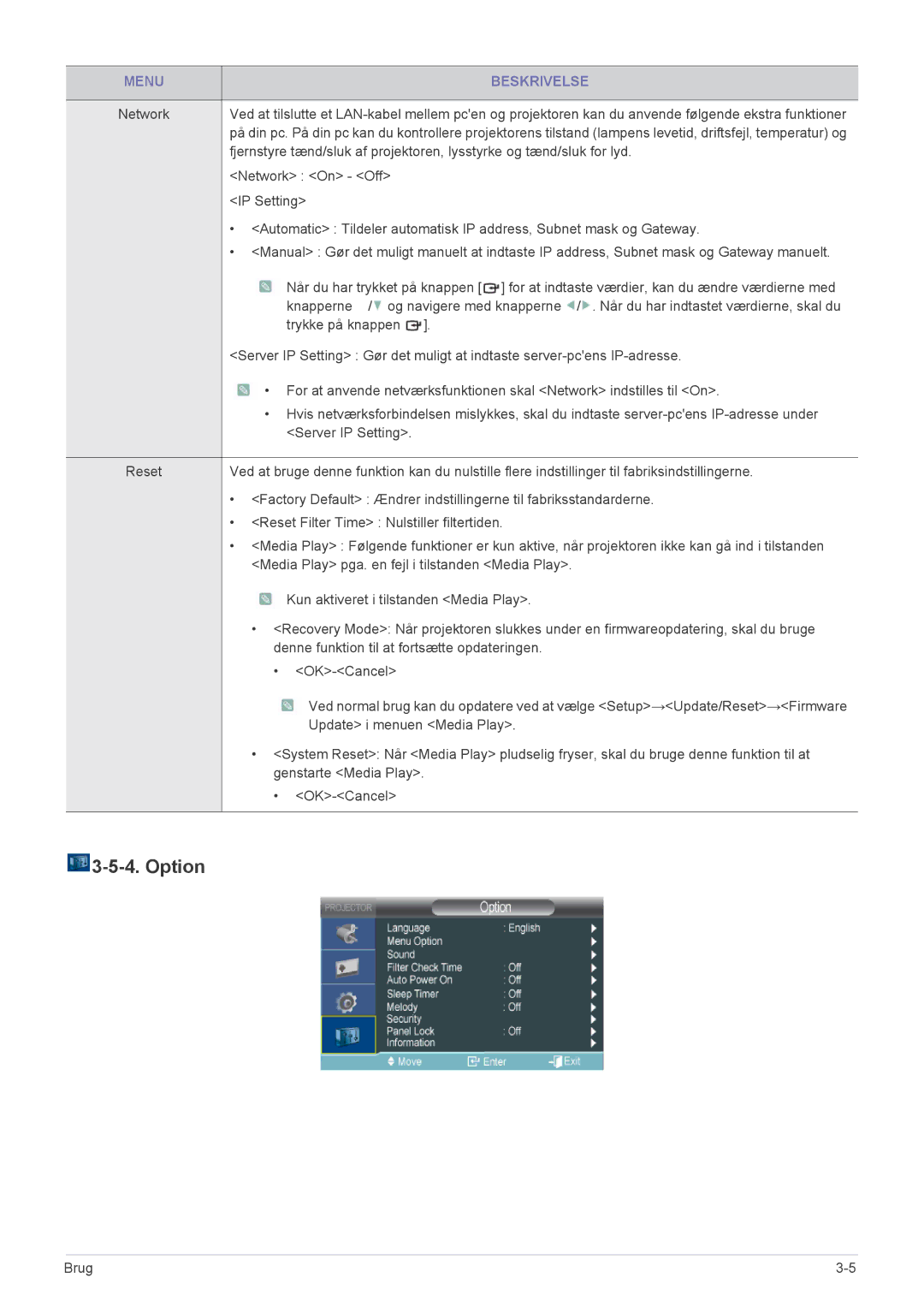MENU | BESKRIVELSE |
|
|
Network | Ved at tilslutte et |
| på din pc. På din pc kan du kontrollere projektorens tilstand (lampens levetid, driftsfejl, temperatur) og |
| fjernstyre tænd/sluk af projektoren, lysstyrke og tænd/sluk for lyd. |
| <Network> : <On> - <Off> |
| <IP Setting> |
| • <Automatic> : Tildeler automatisk IP address, Subnet mask og Gateway. |
| • <Manual> : Gør det muligt manuelt at indtaste IP address, Subnet mask og Gateway manuelt. |
| Når du har trykket på knappen [ ] for at indtaste værdier, kan du ændre værdierne med |
| knapperne / og navigere med knapperne / . Når du har indtastet værdierne, skal du |
| trykke på knappen ]. |
| <Server IP Setting> : Gør det muligt at indtaste |
| • For at anvende netværksfunktionen skal <Network> indstilles til <On>. |
| • Hvis netværksforbindelsen mislykkes, skal du indtaste |
| <Server IP Setting>. |
|
|
Reset | Ved at bruge denne funktion kan du nulstille flere indstillinger til fabriksindstillingerne. |
| • <Factory Default> : Ændrer indstillingerne til fabriksstandarderne. |
| • <Reset Filter Time> : Nulstiller filtertiden. |
| • <Media Play> : Følgende funktioner er kun aktive, når projektoren ikke kan gå ind i tilstanden |
| <Media Play> pga. en fejl i tilstanden <Media Play>. |
![]() Kun aktiveret i tilstanden <Media Play>.
Kun aktiveret i tilstanden <Media Play>.
•<Recovery Mode>: Når projektoren slukkes under en firmwareopdatering, skal du bruge denne funktion til at fortsætte opdateringen.
•
![]() Ved normal brug kan du opdatere ved at vælge <Setup>→<Update/Reset>→<Firmware
Ved normal brug kan du opdatere ved at vælge <Setup>→<Update/Reset>→<Firmware
Update> i menuen <Media Play>.
•<System Reset>: Når <Media Play> pludselig fryser, skal du bruge denne funktion til at genstarte <Media Play>.
•
 3-5-4.
3-5-4.
Brug |